開発者として Power Apps 開発者プラン を最大限に活用するには、Azure アカウントと職場アカウントが必要です。 この記事では、Power Platform 環境と必要に応じてテスト テナントを作成するプロセスについて説明します。
どこから始めたらいいですか?
職場アカウントをお持ちで、それを使って Power Platform を学習したい方は次のセクションに進みます。
職場アカウントがない場合や、Power Platform を学ぶためにサンドボックスのテナントを希望する場合は、開発者環境にサインアップする前に、この記事の後半のテスト テナントの作成セクションの情報を参照してください。
Power Apps 開発者プランにサインアップ
Power Apps 開発者プランでは、Power Apps、Power Automate、Microsoft Dataverse を使用してビルドおよびテストするための開発環境を無料で提供しています。
Power Apps 開発者プランへの登録は簡単です:
職場アカウントがあることを確認します。 そうでない場合は、最初テスト テナントを作成する必要があります。
Power Apps 開発者プランの Web サイト でサインアップします。
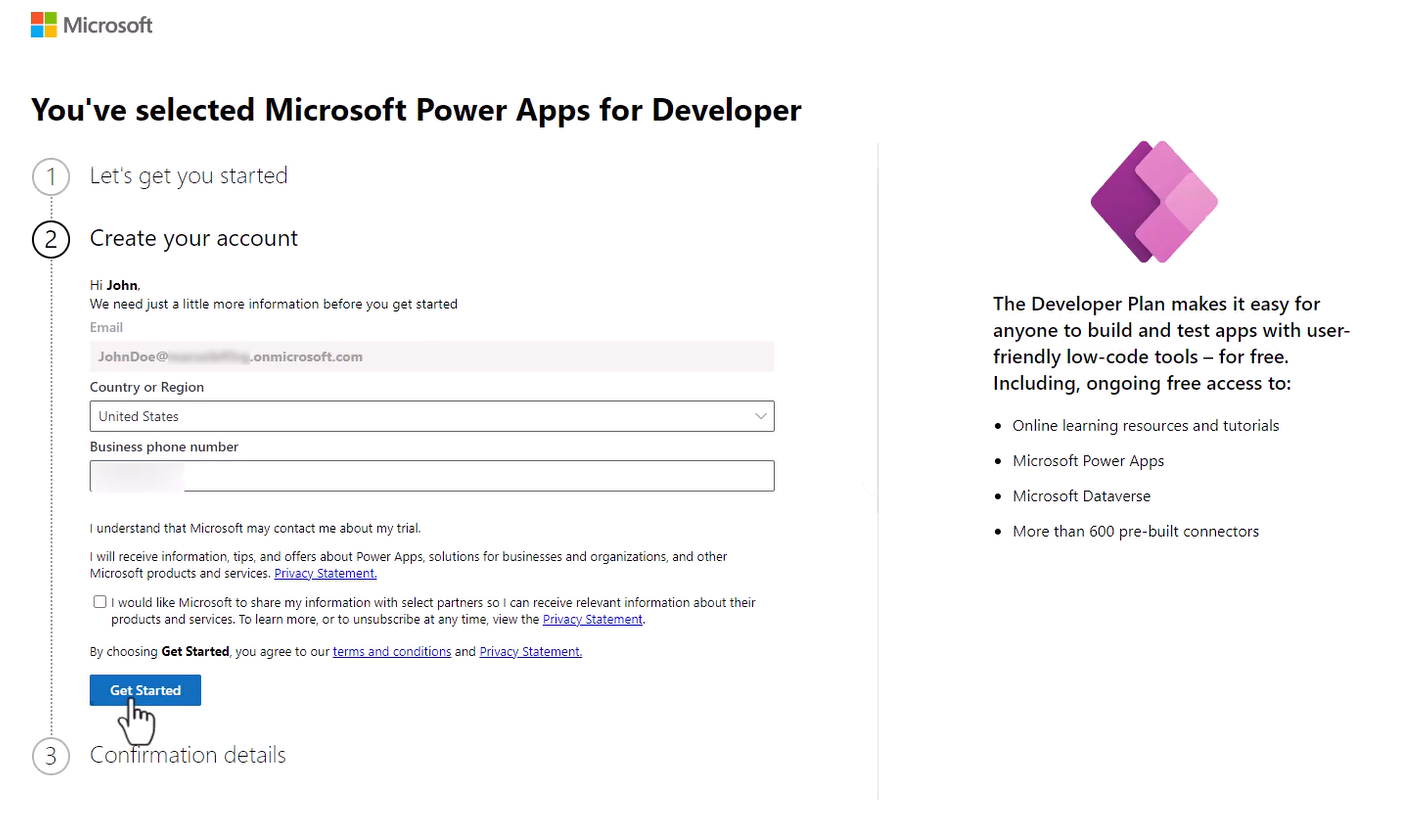
開発者プランにサインアップすると、Power Apps にリダイレクトされます。 その環境では、John Doe's environment のように、ユーザーの名前を使用します。 既にその名前の環境が存在する場合、その開発者新規環境には John Doe (1) の環境 という名前が付けられます。
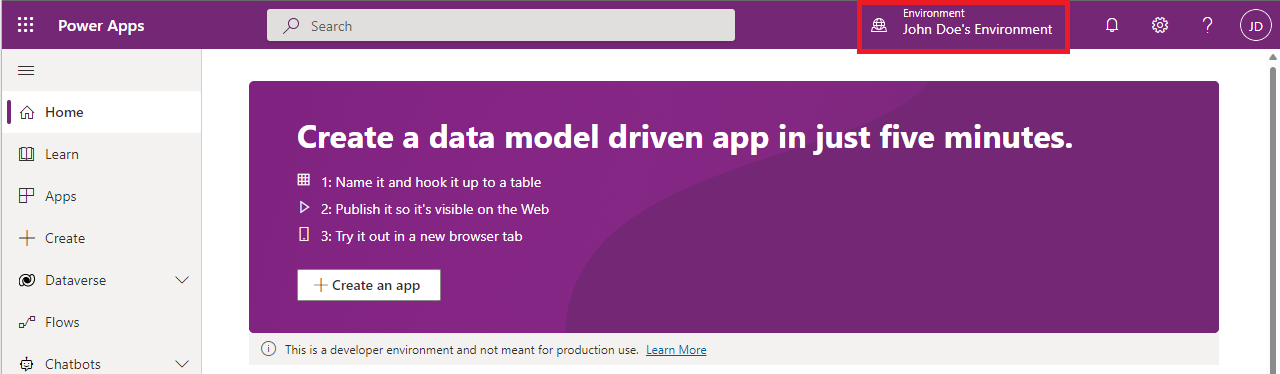
重要
- プレミアム コネクタやカスタム コネクタなどの特定の機能を使用するには、テナントの既定の環境ではなく、開発者環境を使用する必要があります。
- Power Apps 画面の右上から開発者環境を選択する必要がある場合があります。
- 新しい環境がプロビジョニングされ、環境の一覧で利用できるようになるまで、数分かかる場合があります。 Power Platform 管理センターで環境構築の進捗を確認できます。
- 場合によっては、管理者が登録プロセスをオフにしている可能性があります。 この場合、管理者 に連絡するか、テスト テナントを作成してください。
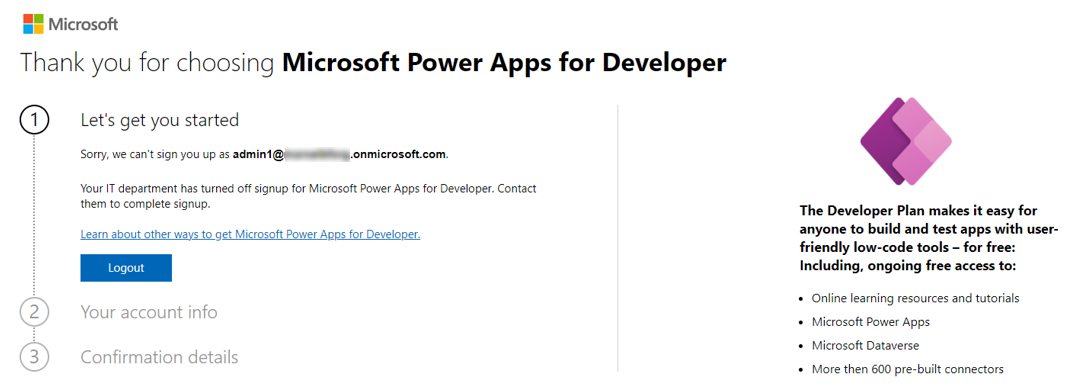
開発者プランの詳細については、Power Apps 開発者プランに登録するにアクセスしてください。
テスト テナントの作成方法とは?
専用のテスト テナントをまだお持ちでない場合は、Microsoft 365 開発者プログラム を通じてテスト テナントの資格を取得できる可能性があります。詳細については、よくある質問をご覧ください。 または、1 か月の無料試用版にサインアップするか、 Microsoft 365 プランを購入することもできます。
テスト テナントを手動で作成することもできます。
テスト用テナントができたので、前述の通り Power Apps 開発者プランに登録します。